Cara Membalikkan Layar Laptop Atau Komputer
Belum banyak pengguna komputer yang tahu bahwa tampilan layarnya bisa dibalik. Cara membalik layar komputer sebenarnya cukup mudah dan dapat dilakukan dengan berbagai metode. Ada berbagai alasan mengapa seseorang ingin membalik tampilan pada layar komputernya.
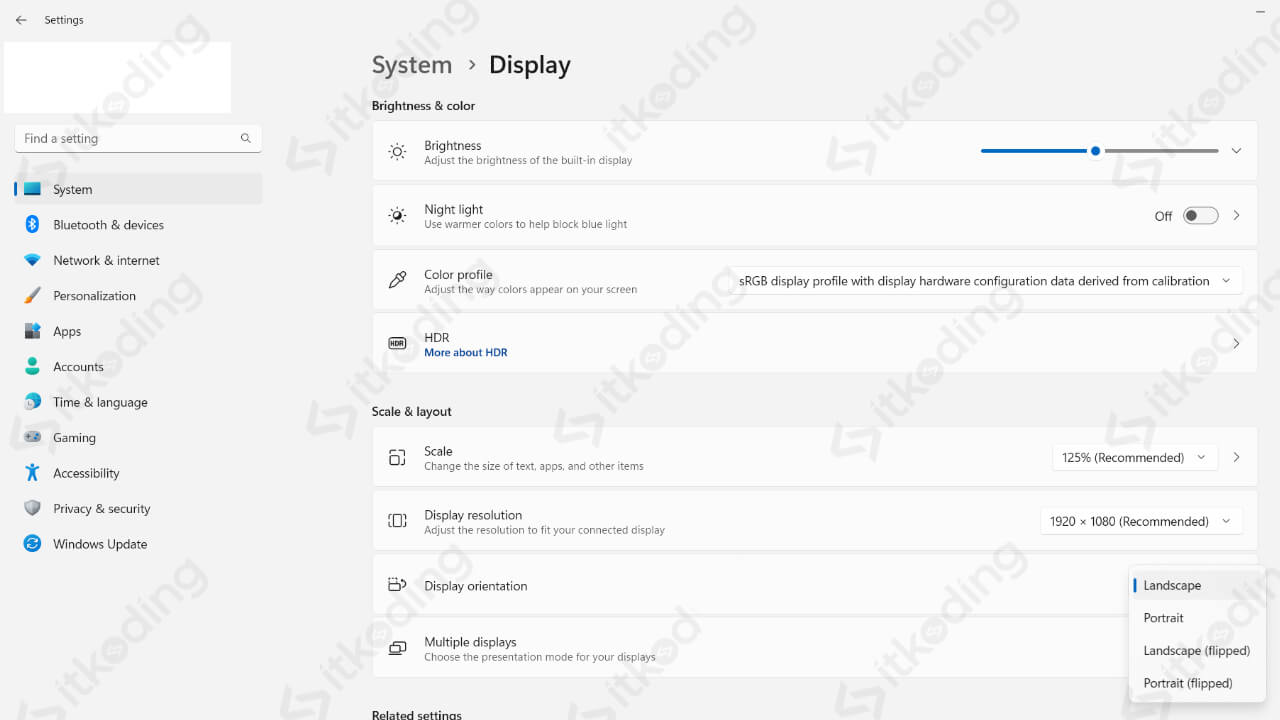
Misalnya untuk melihat gambar dari perspektif berbeda sehingga menghasilkan makna berbeda pula. Bisa juga untuk mengamati pergerakan berbeda pada kursor, atau sekadar iseng. Apa pun alasannya, setidaknya pengguna perlu tahu dan mencoba membalik layarnya sesekali dengan cara berikut:
1. Mengganti Pengaturan Display
Opsi yang pertama adalah mengganti pengaturan di bagian display/tampilan perangkat masing-masing. Sebab, orientasi layar berkaitan dengan tampilan. Cara ini berlaku untuk pengguna Windows. Agar bisa membalik layarnya, mari simak langkah-langkah berikut:
- Klik kanan pada layar utama, lalu klik “Display settings”.
- Lanjutkan dengan memilih “Orientation”.
- Akan muncul empat pilihan orientasi. Pengguna dapat memilih “Landscape (flipped)” jika ingin membalik layarnya.
- Otomatis layar akan berbalik 180 derajat. Jika ingin mengembalikannya ke awal, klik “Revert” yang tampil di layar.
Baca juga: Cara Cek HP Samsung Asli.
2. Mengkombinasikan Keyboard
Cara membalik layar komputer juga dapat dilakukan dengan kombinasi keyboard. Pada dasarnya, komputer sangat canggih. Sehingga kombinasi tertentu akan menghasilkan perintah yang akan segera dijalankan, termasuk membalik layar.
Cukup dengan menggunakan beberapa tombol yaitu Ctrl, Alt, serta Arrow (tanda panah). Masing-masing arrow memiliki fungsi yang berbeda. Karena itu pengguna yang ingin membalikkan layarnya, bisa mencoba cara ini:
- Klik Ctrl, Alt, dan arrow ke arah bawah. Kombinasi ini dapat membalikkan tampilan layar.
- Gunakan Ctrl, Alt, lalu arrow arah atas sehingga tampilan layar bisa dikembalikan seperti posisi semula.
- Ketuk Ctrl, Alt, kemudian arrow arah kiri. Kombinasi tersebut akan membalikkan tampilan layar 90 derajat menuju ke kiri.
- Pakai kombinasi Ctrl, Alt, lalu arah kanan sehingga tampilan layar diarahkan 90 derajat ke kanan.
Simak juga: Cara Cek MAC Address Laptop, PC dan HP.
3. Memakai Intel Graphic Option
Layar PC terbalik pun bisa terlihat unik dengan tampilan terbalik. Apalagi yang tidak mengetahui hal ini sebelumnya, bisa terkejut karena perubahan tampilan. Berikutnya ada cara lain untuk laptop/komputer dengan integrasi Intel. Langkah-langkahnya seperti ini:
- Pada layar utama, klik kanan.
- Dari beberapa opsi yang tersedia, carilah tulisan “Graphic options”.
- Akan muncul lagi beberapa pilihan, klik “Rotate”.
- Pengguna dapat memilih “Rotate 180 degrees” sehingga layar bisa diputar terbalik. Untuk mengembalikannya, dapat mengulang langkah yang sama.
Lihat juga: Cara Download dan Menyimpan Video YouTube ke Galeri HP.
4. Mengakses Nvidia Control Panel
Cara membalik layar komputer berikutnya adalah memanfaatkan Nvidia. Artinya, cara ini hanya berlaku bagi perangkat yang digunakan memakai Nvidia sebagai kartu grafisnya. Pengguna yang hendak membalik layarnya dapat menerapkan cara ini:
- Masuk menuju Nvidia melalui control panel. Caranya cukup klik kanan pada layar utama.
- Cari tulisan “Rotate display”, kemudian klik.
- Pengguna akan melihat empat pilihan seperti di cara pertama yang menggunakan display tadi. Pilihlah “Landscape (flipped)” untuk merotasi layar.
Simak juga: Cara Mengaktifkan NFC di iPhone dan Android.
5. Menggunakan AMD Catalyst
Cara terakhir ini diperuntukkan bagi pengguna laptop/komputer yang kartu grafisnya memakai AMD. Layar dapat dibalik dan dikembalikan lagi, sehingga tidak perlu bingung kesulitan mengembalikannya. Caranya seperti ini:
- Masuk menuju program AMD Catalyst.
- Dulu namanya Catalyst Control Center, namun saat ini sudah berubah ke AMD Radeon Software Crimson Edition.
- Masuk ke opsi “AMD catalyst” melalui klik kanan pada layar.
- Lanjutkan dengan ketuk “Common display tasks”, kemudian “Rotate desktop”.
- Jika tidak terdapat pilihan menu tersebut, artinya pengguna perlu update driver. Sebab, ada beragam fitur yang bermanfaat untuk penggunaan komputer.
Baca juga: Cara Download Video YouTube Short ke Galeri di HP.
Akhir Kata
Demikian penjelasan mengenai cara membalik layar komputer yang bisa diterapkan di perangkat masing-masing. Ternyata tidak serumit pengoperasian yang lain, dan tentunya tidak berbahaya untuk komputer. Sebab, dapat dikembalikan seperti kondisi semula dengan cepat.
Lihat juga: Cara Cek Kesehatan Hardisk Laptop dan PC.
